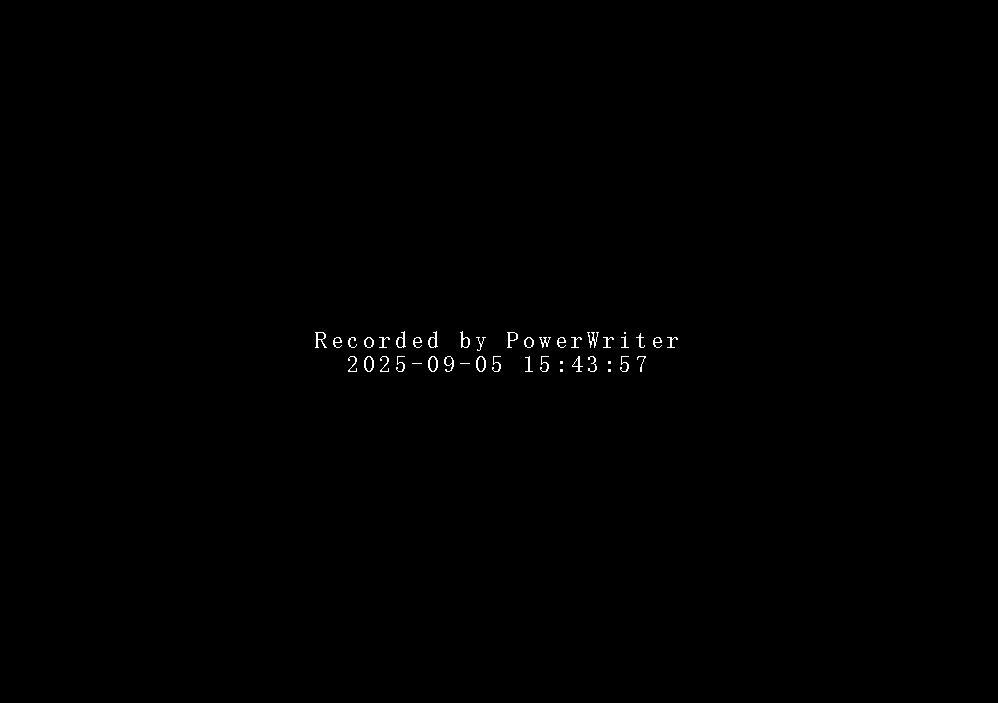3.1.8:在线自动烧录
1.全功能自动编程
在 PowerWriter® 上位机软件:
选择芯片。
在"Program Memory"中 “添加固件 ” 并 “应用固件”。
点击全功能自动烧录。
烧录测试正常后即可保存此项目,下次可以重新打开直接烧录。
提示全功能自动编程包含以下这些流程:(用户也可以单步操作实现下述流程)
- 烧录前写入默认选项字节
- 智能擦除芯片
- 写入芯片数据
- 写入用户自定义选项字节
1.1准备

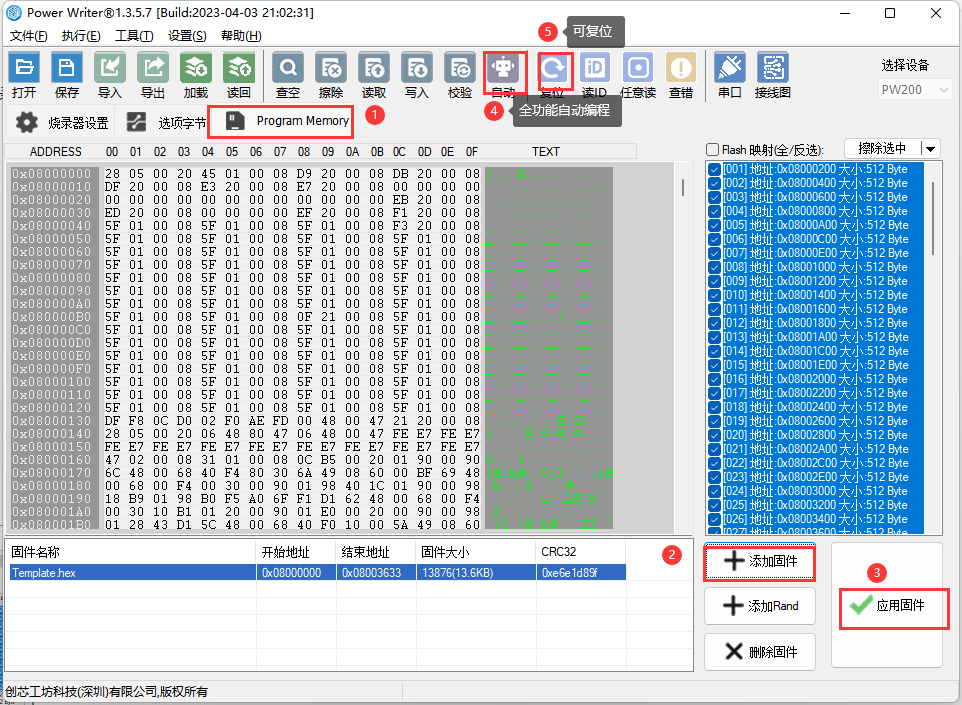
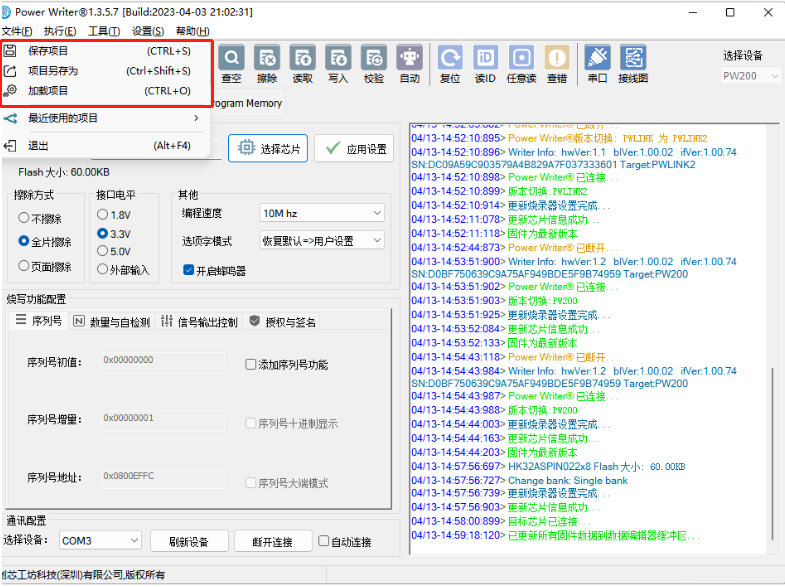
1.2操作示范

1.3多区段固件
文件属于多区段固件,有此情况是正常的,需要都添加,多区段固件, 先区段按需加载,是因为:
开发人员在项目中使用了区段定义,或者 sct 文件, 定义了 segment 信息,PowerWriter® 会自动识别里面的 Segment (节信息)
由于这种分节的固件,里面会存在 dummy byte (填充字节, 默认全为 0xff ),PowerWriter® 加载时,会去除默认填充,只取出有效固件长度(这样可以加快烧写速度,避免烧写时写入 dummy byte ),而将其他区块如 boot 代码、 vector 向量表、 bootloader 代码、application/user data/option byte 等展示给用户需要加载哪些区块去烧录,用户按需选择,或者多次加载。

提示
分段固件可以使用合并添加功能一次添加进来,PowerWriter® 会默认合并所有的段,不过请留意,如果在固件中包含了超出 Flash 空间的段,会提示超出容量而无法添加
2.在线自动芯片检测
2.1软件设置
依次从菜单进入首选项设置,勾选芯片连接成功后,自动编程功能,如下所示:
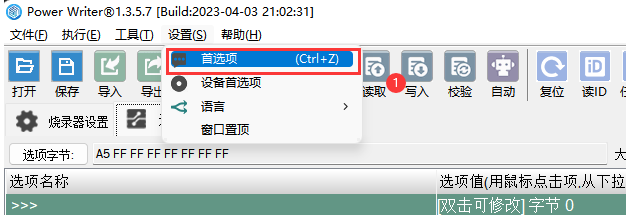

警告
芯片连接成功后,自动读取选项字节和自动编程只能二选一,原因在于,如果勾选了自动读取选项字节,则可能会导致当前用户的设置,根据不同的芯片而变化,这一定程度上会产生不一致的结果,为了避免可能发生的问题,此功能为互斥关系。
2.2操作示范